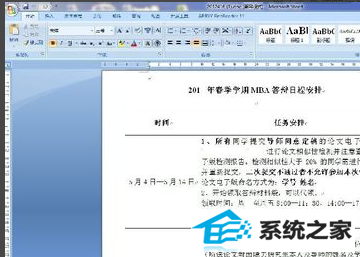win7系统是如今安装人员比较多的一种电脑系统,常常操纵就会瞅见win7系统如何解除word安全模式的麻烦。如若出现win7系统如何解除word安全模式的情景,大家该当怎样应对呢?好多不清楚计算机的朋友们不明了当怎样应对win7系统如何解除word安全模式情景,其实应对这个问题并不困难,下面是全部的处理办法。打开一个woRd 文件,将红框内选项勾取后,点击“不发送”。打开“我的电脑”,点击“系统盘”(本经验为C盘)下面有一些技术员为大家介绍关于搞定win7系统如何解除word安全模式的问题的图文方案:
打开一个woRd 文件,将红框内选项勾取后,点击“不发送”。
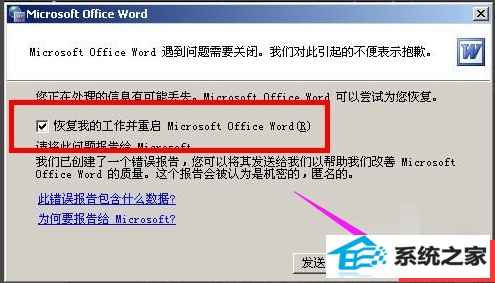
打开“我的电脑”,点击“系统盘”(本经验为C盘)
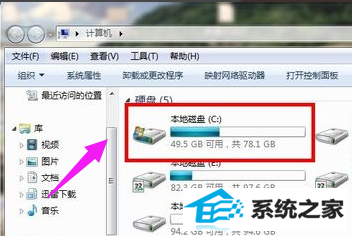
打开C盘后,找到“用户”这个文件夹
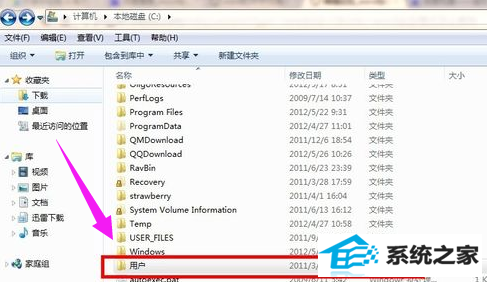
打开“用户”这个文件夹,找到“Administrator”管理员文件夹,打开
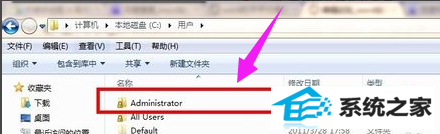
打开“Application data”文件夹,并在该文件夹中选择‘Mircrosoft’然后点击“Templates”文件夹
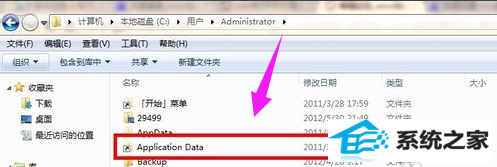
找到“normal.dot” 这个文件,这是公用模板文件,应该是损坏了,直接将其删除,排除故障。
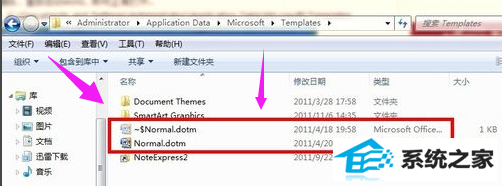
在桌面上新建一个woRd文件,然后在安全模式下打开woRd文件,出现以下界面,根据下图指示,点击新建按钮
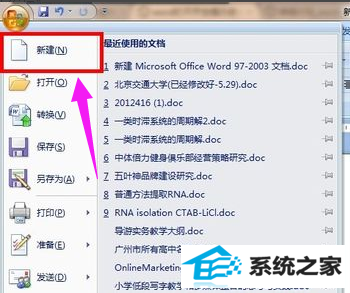
选择“我的模板”点击
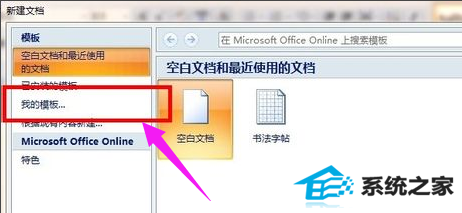
选择“空白文档”右键,然后点删除
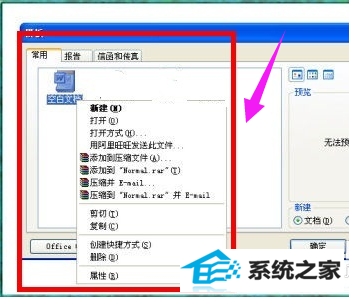
选择“模板”然后点确定
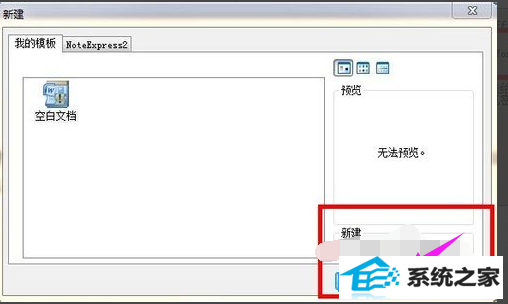
重新启动电脑,随便打开一个word文件,安全模式已经被解除。